Ransomware vermeiden und entfernen: So schützen Sie sich
Malware wie Ransomware nistet sich oft unbemerkt im Rechner ein. Mit den richtigen Tools und Vorgehensweisen vermeiden oder entfernen Sie sie.

Malware-Vertreter wie Ransomware und Trojaner sind lästige Besucher auf ihrem PC und können schlimmen Schaden anrichten. Wir geben Ihnen zehn Tipps auf den Weg, wie Sie die ungebetenen Gäste wieder loswerden.Tipp 1: Neuinstallation von WindowsAuch wenn diese Methode die umständlichste ist, so...
Malware-Vertreter wie Ransomware und Trojaner sind lästige Besucher auf ihrem PC und können schlimmen Schaden anrichten. Wir geben Ihnen zehn Tipps auf den Weg, wie Sie die ungebetenen Gäste wieder loswerden.
Tipp 1: Neuinstallation von Windows
Auch wenn diese Methode die umständlichste ist, sorgt sie dafür, dass der Trojaner vom System verschwindet. Sichern Sie Ihre Daten auf eine externe Festplatte oder einen USB-Stick. Achten Sie aber darauf, dass die Daten ebenfalls einen Trojaner enthalten können. Sie sollten diese also nicht im Netzwerk speichern oder nach der Installation ohne Scanvorgang weiterverwenden. Installieren Sie danach Windows ganz neu auf dem Rechner. Vor der Neuinstallation sollten Sie sich vergewissern, dass Sie alle Installationsdateien für Ihre Programme vorliegen haben.
Tipp 2: Systemwiederherstellungspunkte nutzen
Diese Punkte setzen Windows auf einen früheren Zeitpunkt zurück. Zusammen mit einem Tool zum Entfernen von Malware bereinigen Sie so Ihren PC. Rufen Sie über [Windows] + [R] den Ausführen-Dialog auf, geben Sie rstrui ein, und klicken Sie auf OK. Klicken Sie auf Systemwiederherstellung, und folgen Sie den weiteren Anweisungen. Alternativ können Sie auch die Computerreparaturoptionen von der eigenen Windows-10-Installations-DVD nutzen.
Tipp 3: PC AdwCleaner bereinigen
Die Freeware AdwCleaner kann zahlreiche Angreifer, auch Trojaner, zuverlässig entdecken und entfernen. Sie müssen das Tool nicht installieren, sondern können es direkt starten. Daher eignet sich es sich hervorragend als mobiles Tool auf einem USB-Stick. Laden Sie AdwCleaner herunter. Kopieren Sie die *.exe-Datei auf den Rechner, den Sie bereinigen wollen. Klicken Sie auf die Schaltfläche I Agree oder Ich stimme zu. Aktivieren Sie die Schaltfläche Suchlauf. Lassen Sie alle Schädlinge, die das Tool findet, auf allen Registerkarten löschen. Scannen Sie danach den PC noch einmal.
Tipp 4: Mit Rettungs-CD scannen
Laden Sie sich die Live-CD bei Kaspersky herunter, und brennen Sie die ISO-Datei als Datenträger-Abbild. Starten Sie danach den Rechner von der DVD. Öffnen Sie "Kaspersky Rescue Disk. Grafikmodus". Führen Sie als Erstes ein Update aus. Wechseln Sie auf das Register "Untersuchung von Objekten". Markieren Sie alle Festplatten, die im System eingebunden sind, und klicken Sie auf "Untersuchung von Objekten" starten.
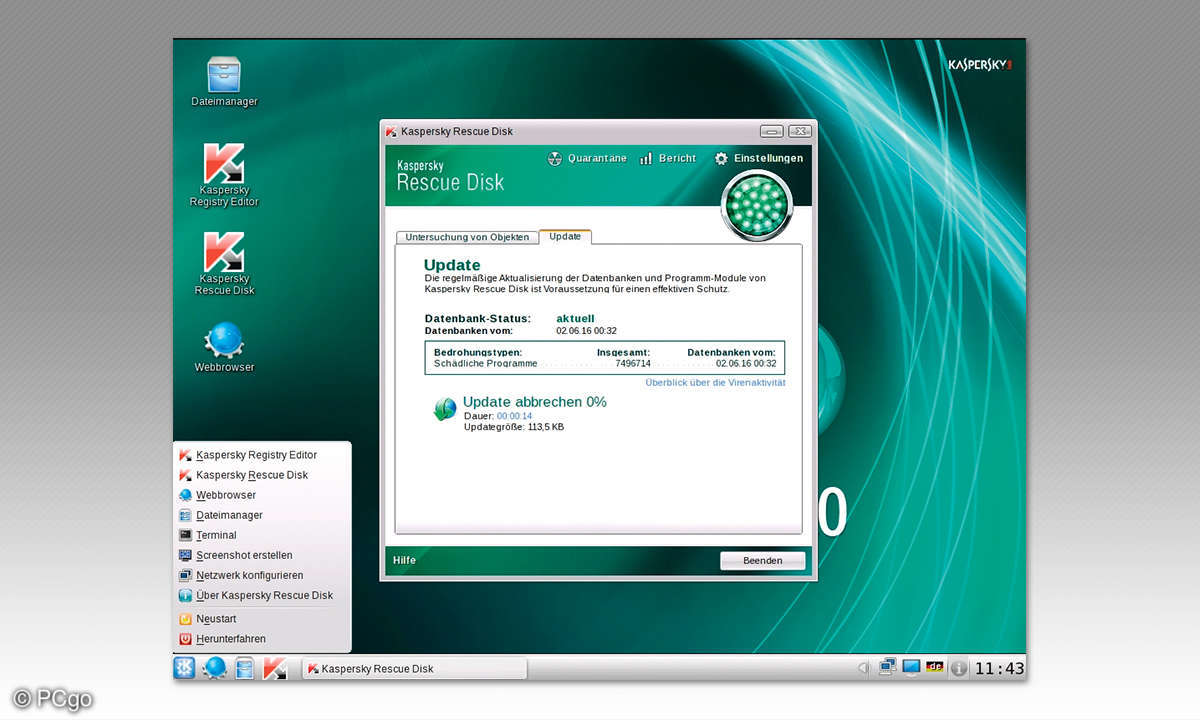
Tipp 5: Norton Power Eraser
Bots und Rootkits sind gefährliche Schädlinge,die sich als Trojaner auf einem Rechner niederlassen. Symantec bietet dazu den Norton Power Eraser kostenlos an. Dieser scannt Rechner ausschließlich nach Bots und Rootkits. Das Tool muss nicht installiert oder aktualisiert werden. Sie müssen es nur starten und können den Rechner auf diese Angreifer hin untersuchen lassen.
Tipp 6: Updates installieren
Windows 10 kann mit Bordmitteln schon recht sicher konfiguriert werden. Dazu sollten Sie einige Standardeinstellungen ändern, die nicht immer ideal gewählt sind. Die wichtigsten Sicherheits-Einstellungen von Windows 10 sind über die Start- Schaltfläche in den Einstellungen und dann über Update und Sicherheit zu finden. Hier sollten Sie zunächst alle Menüpunkte durcharbeiten und Einstellungen so setzen, dass diese möglichst sicher sind. Der wichtigste Schritt ist die Installation des Updates zu Windows 10. Durch die Aktualisierung werden wichtige Neuerungen und viele Sicherheitsverbesserungen im System integriert. Überprüfen Sie im Updatestatus, dass sich Ihr Rechner regelmäßig auch aktualisiert.
Tipp 7: Windows Defender ersetzen
Es gibt gute Virenscanner, die Windows 10 besser schützen als Windows Defender. Wenn Sie noch kein kommerzielles Produkt zum Schutz vor Viren installiert haben, empfehlen wir Ihnen unsere Vollversion G Data Internet Security SE von der DVD zum Heft PCgo 08/17. Aber auch kostenlose Free Antivirus-Alternativen (etwa von Avast, Avira oder Panda) sind in der Regel besser als der Standardschutz von Microsoft.
Tipp 8: Sichere Browser-Add-ons
Zu einem sicheren Windows-Rechner gehört auch ein sicherer Browser, etwa Google Chrome oder Microsoft Edge, der standardmäßig installierte Browser. Ebenfalls weit verbreitet sind Mozilla Firefox und Opera. Für alle genannten Browser gibt es Erweiterungen, welche die Sicherheit deutlich verbessern. Installieren Sie zum Beispiel die Browser-Erweiterung Avast Online Security. Das Tool schützt Sie vor Angriffen aus dem Internet und erkennt gefährliche Webseiten.
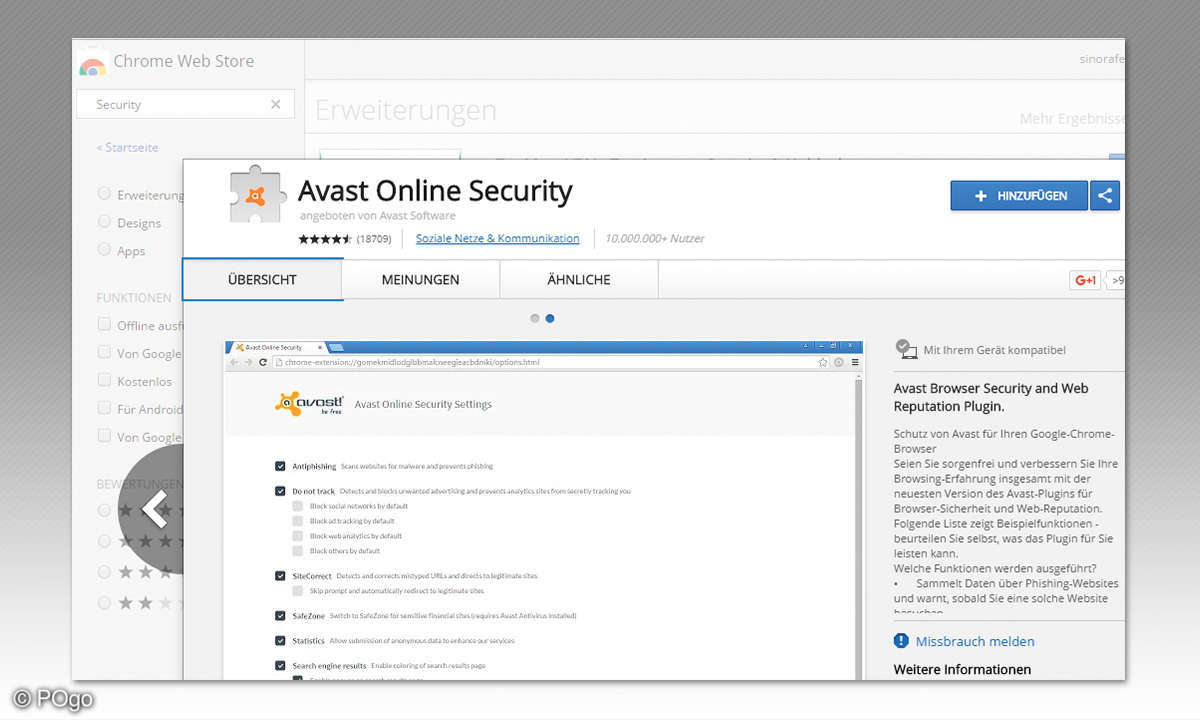
Tipp 9: Browser immer aktuell halten
Verwenden Sie immer die aktuellste Version der Browser, eine Update-Funktion ist bereits eingebaut. Bei Google Chrome aktualisieren Sie die Software über das Menü mit den drei Strichen oben rechts und der Auswahl von "Hilfe/Über Google Chrome". Auf ähnliche Weise aktualisieren Sie Firefox. Drücken Sie [Alt] + [H], und wählen Sie Über Firefox. Danach müssen Sie den jeweiligen Browser neu starten.
Tipp 10: Alternativer Tor-Browser
Mit dem kostenlosen Tor-Browser-Paket können Anwender, unabhängig von ihrem eigenen Browser, sicher und anonym im Internet surfen. Der Tor-Browser basiert auf Mozilla Firefox. Er ist bereits standardmäßig mit Add-ons ausgestattet, die den Webverkehr sicher machen, vor allem in unsicheren Netzwerken, wie WLANs von Hotels oder Hotspots.









